結束了為期三天的樞紐分析表,接著進到另一大主題,圖表 (>ε<)
相信大家都知道圖表可以讓冗長的資數據活起來,讓他人可以容易理解資訊。而製作圖表的工具也非常多,最簡單的非Excel莫屬了,說他簡單但他其實也可以將圖表做得非常專業目前有分為直條圖(橫條圖)、折線圖(區域圖)、圓餅圖(環圓圖)、階層圖、盒鬚圖....太多太多,說都說不完,不過最我認為最常用、最重要就是,直條圖、折線圖、圓餅圖這三種,這三種會根據使用時機使用不同的圖,就我的理解是:
直條圖:用在比較兩個以上的品項或同一品項兩年以上的資料,這樣才可以清楚顯示每一年度的起伏關係。
折線圖:通常是看起伏狀況,最常用在產品在不同月份的銷售比較,與直條圖不同的是,折線圖可以放較多比較項目,以月份來舉例就是12個月,不過如果使用直條圖放十二個月就太擠了(同一項目),我認為直條圖在同一個項目內,最多不要超過五個比較項目會比較好。
圓餅圖:較常用在佔有率的比較,也就是有百分比的資料,有很大的機率都是使用圓餅圖。
以上是我個人的見解,當然也有一種是直條圖跟折線圖的合體,不過我不常看到,因此我就不特別介紹!接下來就來帶大家認識圖表的組成元素有哪些: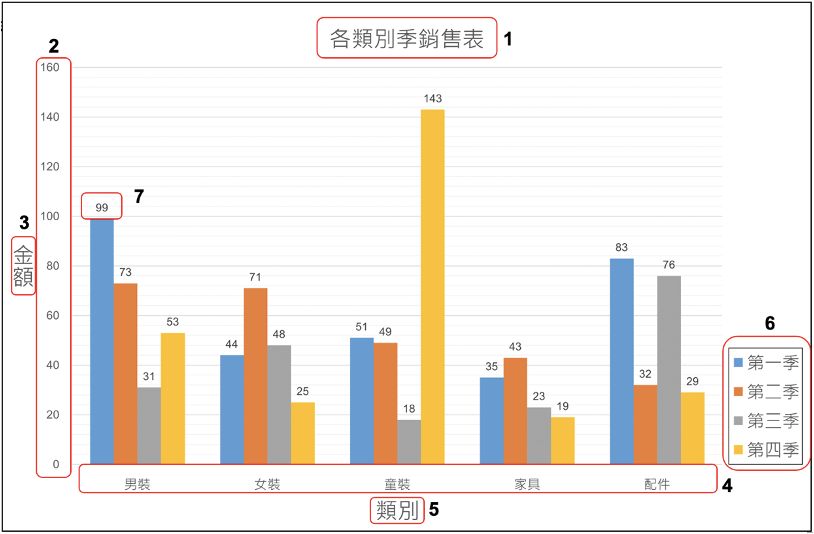
以上是有關於一張圖表中較重要的組成元素,不過都不是必要的,都可以透過設定來更改及調整,接下來的幾天我將帶著大家,手把手的介紹圖表的各種功能及設定該注意的地方。
最後提供上面那張圖的資料檔給大家,接下來我應該會照著此張表的設定,從零開始進行教學,順便介紹一些額外的知識,當然如果您想要試著做做看也可以,大家就敬請期待囉 (* >ω<)
今日資料檔 ԅ( ¯་། ¯ԅ)
軒軒的笑話時間:
(請大家自己想像畫面)
有一對夫妻
某天老婆突然失蹤了
老公第一件事當然是先到警察局報警
警察跟老公說:「您先冷靜一下
你這樣一直笑我沒辦法做筆錄(╬ Ò ‸ Ó)」![]()
